Anketne kvote
From LimeSurvey Manual
(Redirected from Quotas/sl)
Uvod
Kvota se uporablja za nastavitev omejitve odgovorov določenih skupin ljudi na aktivno anketo. Nekateri pogosti atributi, ki se uporabljajo pri definiranju kvot, so spol, starost, rasa, provinca/država itd. Za dostop do plošče anketnih kvot v meniju Nastavitve Anketa izberite anketo Kvote zavihek.
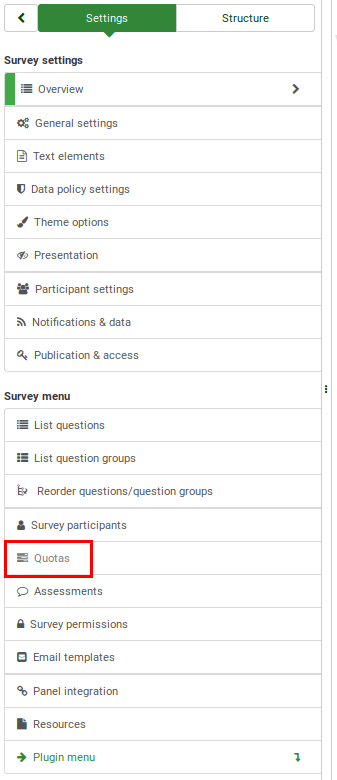
Kako delujejo kvote?
Da bi razumeli, kako deluje sistem kvot LimeSurvey, pomislite na anketo, ki vsebuje vprašanje "Da ali Ne" in vprašanje Array, pri čemer vsako od njih pripada dvema različnima skupinama vprašanj. V tej anketi ste določili kvoto, ki vsebuje omejitev 20 uporabnikov, ki so na to vprašanje odgovorili z "Da". Kvota bo preverjena vsakič, ko bo nekdo na to vprašanje odgovoril z "Da".
Odvisno od formate vaše ankete (kako so vprašanja prikazana vašim udeležencem), se preverjanje zgodi, ko oddate:
- 'cela anketa odgovarja naenkrat:' Če je format ankete vse v enem, bodo vprašanja (ne glede na skupino vprašanj, kateri pripadajo) prikazana na isti strani. Zato mora uporabnik klikniti gumb za pošiljanje, da sproži preverjanje omejitve kvote;
- 'odgovori na skupino vprašanj:' Če je oblika ankete skupina za skupino, potem se kvota aktivira, ko je udeleženec ankete odgovoril na vsa vprašanja, ki spadajo v skupino vprašanj, kjer je odgovor, da vsebuje preverjanje sistema kvot se nahaja. Zato se lahko kvota sproži pred koncem ankete, če se na primer skupina vprašanj nahaja na začetku ankete.
- 'odgovor na vprašanje:' Če je format ankete vprašanje za vprašanje, bo vsako vprašanje prikazano posebej, vsakemu od njih je dodeljena stran. V tem primeru, če izberete odgovor, za katerega velja kvota, se bo sistem kvot samodejno sprožil, ko kliknete gumb Naprej/Pošlji.
Če je izbrana možnost »Ne«, se sistem kvot ne sproži. Zato anketa nikogar ne bo omejevala pri odgovarjanju na ostala vprašanja, razen če ni drugače določeno.
Če želite nastaviti omejitev števila odgovorov »Ne«, morate dodati dodatno kvoto, ki omejuje število udeležencev, ki izberejo »Ne«.
Uporaba več odgovorov in kvot
Primer: želite izvesti anketo, kjer želite omejiti na 25 moških in 30 udeleženk. V tem primeru boste morali uporabiti dve omejitvi kvote: eno za moške in eno za ženske. Tako boste dobili največ 25 moških, ki lahko izpolnijo anketo, in največ 30 žensk, ki lahko izpolnijo anketo.
Predpostavimo, da zdaj želite 50 odgovorov moških in 50 odgovorov žensk. Upoštevajte, da mora biti vsak odgovor, ki sproži kvoto, vnesen v svoje polje kvote. Če dva odgovora dodate v isto polje, boste zbrali 50 odgovorov, ne glede na porazdelitev anketirancev po spolu (npr. porazdelitev je lahko 40 moških in 10 žensk ali 20 moških in 30 žensk itd.). Nadaljujte z branjem te strani wiki in si oglejte podrazdelek primeri, da boste razumeli uporabo sistema kvot.
Aktiviranje kvotnega sistema, ko tabela anketnih odgovorov ni prazna
Upoštevajte, da ni nujno, da je sistem kvot dodan, preden aktivirate anketo. Če se odločite, da sistem kvot aktivirate pozneje, bo ta začel preverjati tabelo anketnih odgovorov in poiskati tiste vnose, ki so označeni kot dokončani. Nato preveri, ali je bil pogoj kvote izpolnjen ali ne. Če je bil izpolnjen, bodo naslednji prejeti odgovori/vnosi v anketi označeni kot "nepopolni".
Na primer, če ste predhodno zbrali 1000 odgovorov žensk in ste po nekaj tednih uvedli omejitev kvote 800 za ženske, bodo naslednji odgovori, ki jih boste prejeli od žensk, označeni kot "nepopolni". Ostalih 200 odgovorov bo v tabeli odgovorov na anketo prikazanih kot »popolno«, ker je bila kvota uporabljena po zbiranju odgovorov.
Kvotni sistem ne hrani nobenih odgovorov in ne beleži števila oddanih anketnih odgovorov! Predstavljajte si to kot filter, ki se uporablja v tabeli odgovorov na anketo. V bistvu gleda v stolpec izpolnjeno in tiste stolpce z vprašanji, ki vsebujejo odgovore, za katere velja ena ali več kvot.
Podprte vrste vprašanj
Sistem kvot je trenutno mogoče uporabiti samo za naslednje vrste vprašanj:
- Spol
- Multiple Choice
- Array - 5 Point Choice
- Array - 10 Point Choice
- Preklop jezika
- Da/Ne
- Seznam (radio)
- Seznam (spustni meni)
- Seznam s komentarji
- Enačba
Plošče anketnih kvot
Ko v meniju ankete kliknete zavihek Anketne kvote, se prikaže naslednja stran:

Če si želite ogledati celoten nabor možnosti te plošče, dodajte eno anketno kvoto. Nato bo stran s kvoto ankete videti takole:

Na voljo so naslednje možnosti:
- Dodaj novo kvoto:' Nahaja se v spodnjem desnem delu tabele kvot ankete in uporabnikom omogoča dodajanje novih kvot . Ko so kvote prikazane v tabeli, jih lahko začnete izvajati na določene odgovore na vprašanja/podvprašanja.
- 'Dodaj odgovor: Preden dodate odgovor, morate dodati kvoto, kamor bodo odgovori shranjeni. Uporabljena bo omejitev kvote samo za tiste odgovore, ki so prikazani v kvotnem polju.
- 'Urejanje kvote:' Kliknite zeleni svinčnik, ki se nahaja pod stolpcem Dejanje v tabeli anketnih kvot, da uredite polja kvote
- 'Izbriši kvoto:' Kliknite rdeči gumb smeti, ki se nahaja pod stolpcem Dejanje v tabeli anketnih kvot, da izbrišete ustrezen vnos kvote;
- 'Preverjanje kvote: Kliknite zadnji gumb, ki se nahaja pod stolpcem Dejanje v tabeli kvot ankete, da hitro preverite sporočilo o kvoti, prikazano anketirancem , URL (in/ali njegov kratek opis), kamor bodo preusmerjeni.
- 'Hitro poročilo CSV:' Izvozi povzetek kvot v obliki tabele CSV, ločene z vejicami.
- 'Izbrane kvote...:' Deluje kot zbiralnik. Izberite več kvot in s tem gumbom uporabite eno od spodaj opisanih dejanj za izbrano skupino kvot.
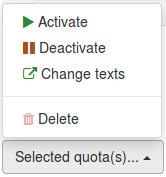
- Aktiviraj: S tem gumbom aktivirate kvoto. Aktivni imajo ime kvote, dejanje in URL, napisane z belo pisavo na zelenem ozadju.

- Deaktiviraj: Uporabite ta gumb za deaktiviranje kvote. Deaktivirani imajo ime kvote, dejanje in URL, napisane s črno pisavo na sivi podlagi.

- Spremeni besedila: S tem gumbom lahko hitro spremenite sporočilo kvote, URL in opis URL skupine kvot. To funkcijo lahko uporabite za preusmeritev anketirancev na določeno povezavo, ko so izpolnjeni različni pogoji kvote.
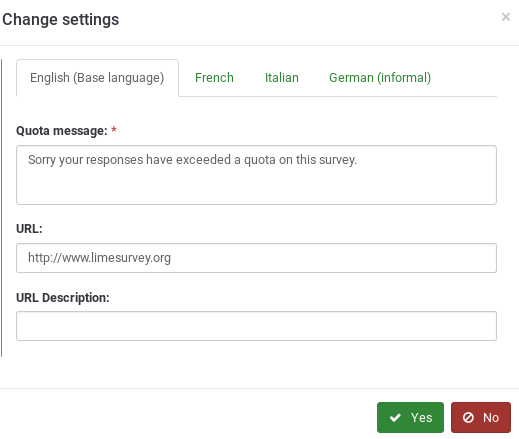
- Izbriši: Če želite z nekaj kliki izbrisati skupino kvot, obkljukajte tiste, ki jih želite izbrisati, kliknite gumb izbrane kvote in izberite možnost Izbriši .
Dodaj novo kvoto
Za popolnoma delujočo kvoto morate najprej "dodati kvoto" in nato "dodati odgovore" tej kvoti.'
Ko kliknete gumb Dodaj novo kvoto, se prikaže naslednja stran:
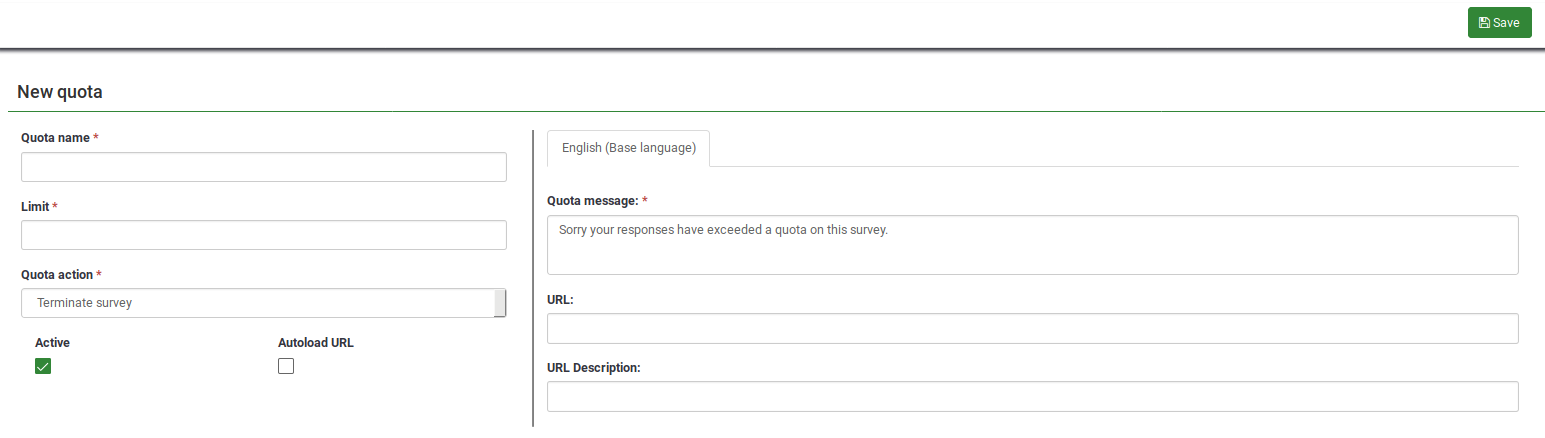
Na voljo so naslednje možnosti:
- 'Ime kvote:' Ime kvote, ki bo prikazana v tabeli anketnih kvot. Opisati mora kvoto, ki jo bo predstavljal.
- 'Omejitev kvote:' Največje število izpolnjenih anket, ki bodo shranjene v tabeli odgovorov in označene kot dokončane. Oglejte si zgornji del wiki o kako delujejo kvote, da boste bolje razumeli mehanizem, ki ga uporablja LimeSurvey.
- 'Dejanje kvote:' Če se sproži kvota, se bo zgodilo eno od dveh dejanj:
- Prekini anketo: To dejanje takoj zaključi in zapre anketo.
- Dovoli uporabniku, da spremeni svoje zadnje odgovore pred zaključkom ankete: Uporabno dejanje, ko želite, da vaši udeleženci izberejo različne možnosti. Na ta način lahko nekatere od njih prisilite, da izberejo drugo rešitev ali možnost. Na primer, ko so ponujene spodbude, lahko uporabite kvoto za vsako možnost, tako da ne bodo vsi izbrali iste spodbude.
- 'Samodejno nalaganje URL-ja:' To sporoči LimeSurvey, naj samodejno preusmeri udeleženca na URL, ko pride do dejanja kvote.
- 'Sporočilo kvote:' Napišite besedilo, ki ga želite prikazati udeležencem, če se sproži dejanje kvote. Sporočilo bo prikazano, če je Samodejno nalaganje URL-ja onemogočeno.
- 'URL: URL, prikazan udeležencem ankete po sprožitvi dejanja kvote. Uporabniki so lahko tudi samodejno preusmerjeni na ta URL, če je omogočeno »Samodejno nalaganje URL-ja«. V tem razdelku lahko uporabite polja URL-jev.
- 'URL opis:' Kratek opis URL-ja lahko dodate, da na primer drugim administratorjem ankete pokažete namen URL-ja.
Dodaj odgovor
Ko je kvota ustvarjena, lahko začnete dodajati odgovore. Če želite dodati odgovore, odprite ploščo Anketne kvote. Poglejte v tabelo anketnih kvot in izberite možnost Dodaj odgovor v polju s kvotami, v katerega želite dodati ustrezen odgovor.
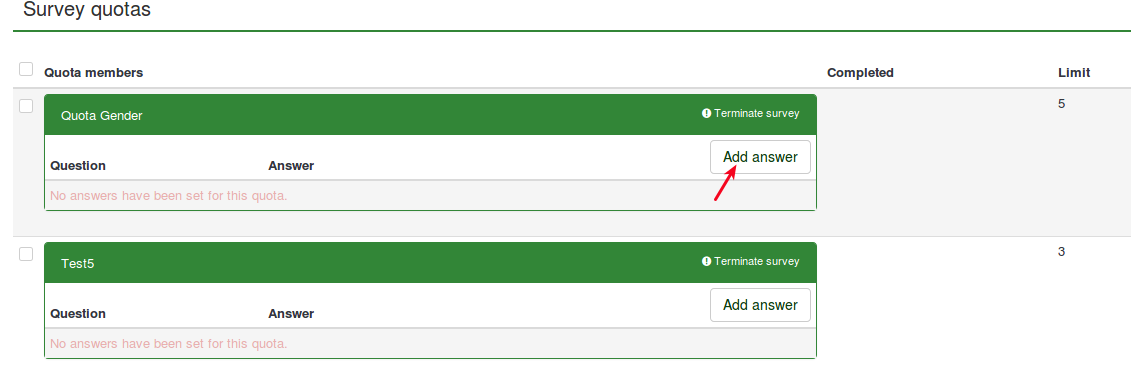
Prikazala se bo nova stran, na kateri boste morali izbrati vprašanje, za katero bo uporabljena kvota.
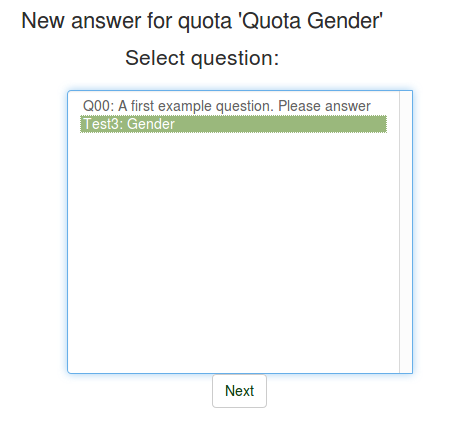
Kliknite 'Naprej. Prikažejo se odgovori na vprašanje, ki ste ga izbrali en korak prej. Zdaj morate izbrati, za kateri odgovor želite, da se kvota uporabi.
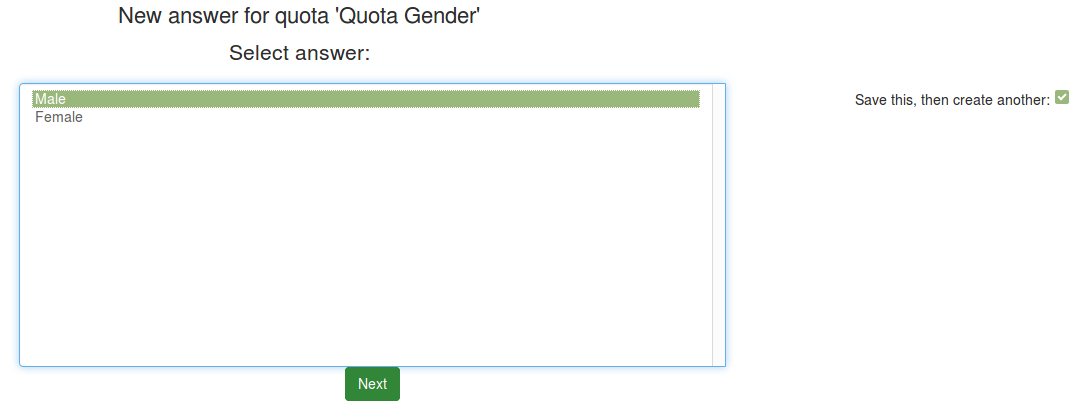
V tem primeru bo za odgovor »Moški« uporabljena kvota. Kadarkoli udeleženci izberejo to možnost, sistem kvot zabeleži odgovor. Ko je kvota dosežena, bodo shranjeni odgovori ankete shranjeni v tabeli odgovorov na anketo, vendar bo označena z 'nepopolno'.
Hitro poročilo CSV
Funkcija hitrega poročila CSV se uporablja za izvoz tabele anketnih kvot v datoteko CSV, ločeno z vejico. Vključuje naslednja polja:
- 'Ime kvote:' Ime kvot;
- 'Omejitev': Če je kvota aktivna, predstavlja največje število anket odgovori, ki jih je v tabeli odgovorov na anketo mogoče označiti kot dokončano;
- Completed:' Število odgovorov v anketi, označenih kot dokončano v tabeli odgovorov na anketo. Upoštevajte, da je odgovor označen kot »nepopoln«, če je kvota sprožena.
- 'Preostalo:' Število odgovorov, ki jih je še mogoče zbrati v tabeli odgovorov na anketo in označiti kot popolno tam.
Kvota in žetoni
Ko odgovor ni oddan
Ko se v anketi uporabljajo žetoni in je udeleženec izločen zaradi kvote, je ustrezen vnos žetona iz tabele odgovorov na anketo označen s črko "Q" v stolpcu izpolnjeno. iz tabele odgovorov na anketo. Žeton je na ta način razveljavljen in udeleženec ankete ne more ponovno zagnati ankete.
Ko je odgovor oddan
Z posodobi odgovore z dovoljenim enim žetonom : udeleženec lahko odpre že oddan odgovor.
Po oddaji, ko se odgovor ureja, se kvote sploh ne preverjajo. Nato lahko udeleženec posodobi svoj odgovor in nastavi vrednost izven kvote.
Primeri
Naslednji primeri so uporabljeni za boljšo razlago vloge kvot in njihove uporabe v okolju LimeSurvey. Preden si ogledate naslednje primere, upoštevajte naslednje:
- Odgovori, dodani v isti kvoti, se seštejejo. Na primer, če sta odgovora A in B iz razpoložljivih odgovorov anketnega vprašanja dodana v kvoto Q1, omejitev kvote sešteje število uporabnikov, ki izberejo A in B kot svoja odgovora. Zato obstaja velika verjetnost, da bo porazdelitev odgovorov A in B neenakomerna (odvisno od lastnosti ali preferenc vaših anketirancev).
- Odgovori, dodani v različnih kvotah, delujejo, kot da je med njimi logični operator "IN". Recimo, da je A dodan Q1 in B Q2. Če je izbrano A in je doseženo Q1, odgovori anketirancev v tabeli odgovorov na anketo ne bodo označeni kot »dokončano«. Vendar lahko udeleženci ankete, ki izberejo B, še vedno nadaljujejo, dokler Q2 ni dosežen. Ko je dosežen, bodo udeleženci, ki bodo kot odgovora na to specifično vprašanje izbrali A ali B, v tabeli odgovorov na anketo imeli svoje odgovore označene kot »nepopolne«.
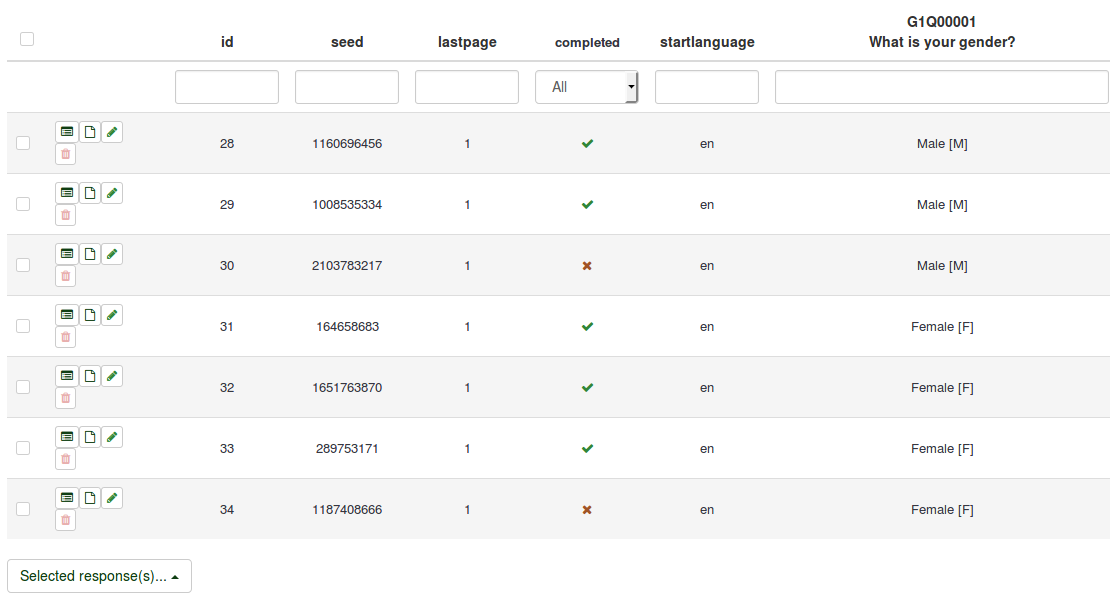
Dodajanje več odgovorov v različne kvote
Recimo, da izvajate anketo o LimeSurvey in želite prejeti povratne informacije od svojih udeležencev. Želeli bi prejeti 1000 odgovorov od študentov (doktorandov, podiplomskih, dodiplomskih) in še 1000 od neštudentov (brezposelnih, zaposlenih s polnim/krajšim delovnim časom ali drugih). Če želite to narediti, ustvarite dve kvoti: Kvota za študente in Kvota za neštudente'.
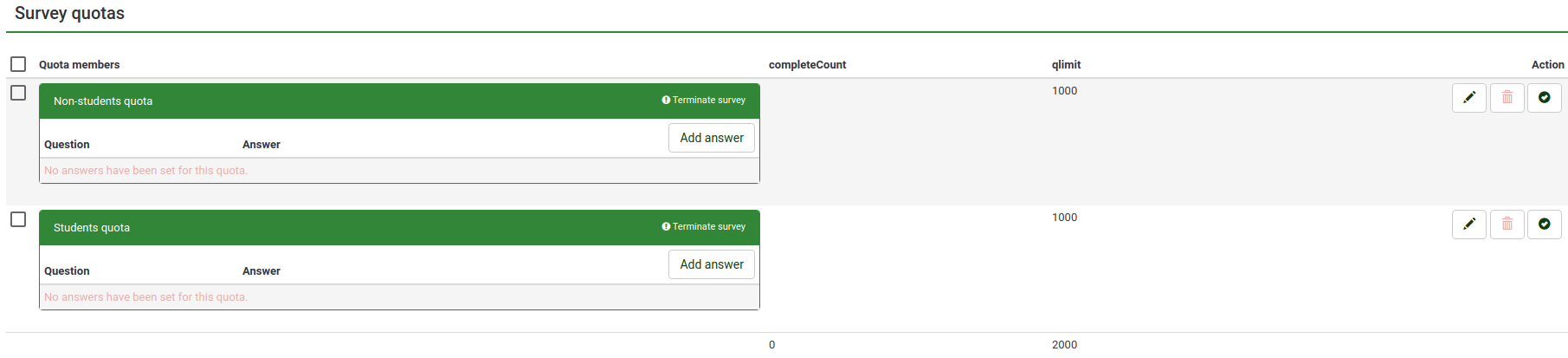
Sedaj začnite dodajati odgovore v vsako kvotno polje po korakih, opisanih zgoraj v wiki razdelku. Polja s kvotami bi morala izgledati takole:
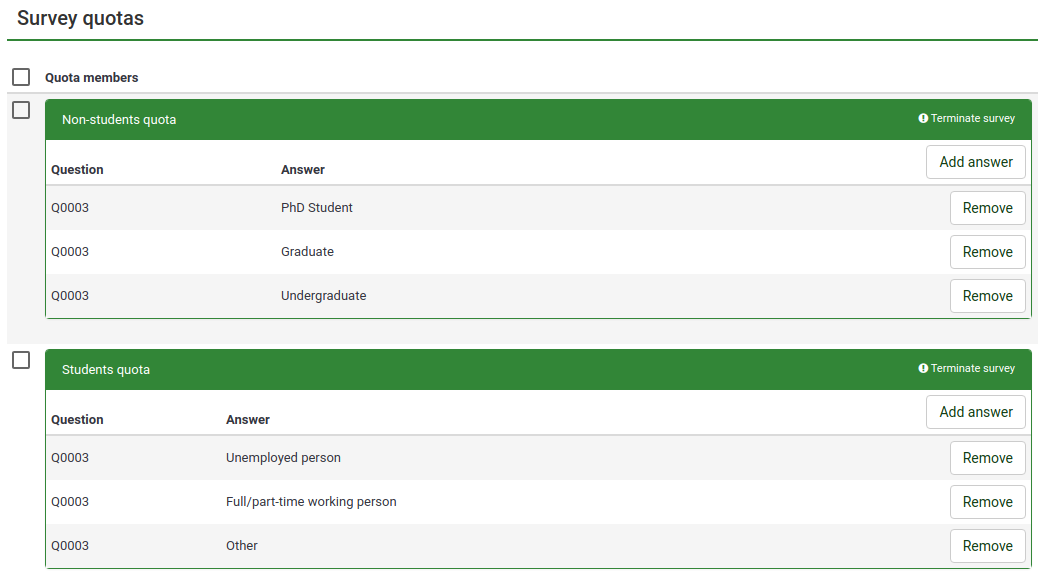
S to metodo omejite število odgovorov, ki jih prejmete od dveh definiranih skupin: študentov in neštudentov. Zdaj aktivirajte anketo in začnite s testiranjem kvot. Če najprej dosežete 1000 odgovorov iz skupine neštudentov, bodo naslednji odgovori, ki jih boste prejeli iz te kategorije, v tabeli odgovorov na anketo označeni kot 'nepopolni'. Še vedno bodo sprejeti le odgovori, ki bodo prišli iz študentske skupine. Ko tudi ta doseže 1000, noben odgovor več ne bo registriran kot »popoln« v tabeli odgovorov na anketo.
Dodajanje URL povezave
Če želite v kvoto dodati povezavo URL, nadaljujte z branjem wiki razdelka URL fields.
Uporaba vprašanja enačbe za kvoto v drugi vrsti vprašanja
Uporabite lahko Equation Question, da nastavite vrednost za podprte vrste vprašanj in operator dodelitve.
2 vprašanji sta lahko skriti, kvota se preveri, če so skrita vsa vprašanja ali ko je eno vprašanje na oddani strani.
Na primer, če želite nastaviti kvoto besedilnemu vprašanju (uporabnik napiše OK ali ne) na vprašanje Y/N: {QuotaQuestion=if(strtolower(Q00.NAOK) == 'ok', 'Y', 'N')
To vzorčno anketo Datoteka:Limesurvey_survey_quotaEquationAndOptOut.zip lahko uvozite in aktivirate (ne pozabite razpakirati datoteke in aktivirati ankete).
Omejevanje največjega števila odgovorov v anketi z uporabo skritega vprašanja
Tako kot pri uporabi enačbe za nastavitev vrednosti odgovora, se kvota za privzete vrednosti preveri, če je vprašanje skrito. To vam omogoča, da nastavite največje število odgovorov v določeni anketi. V skritem vprašanju določite kvoto za privzeti odgovor in to vprašanje postavite v preprosto skupino.
Lahko uvozite in aktivirate to vzorčno anketo Datoteka:Quota_by_default_value_sample_survey.zip (ne pozabite razpakirati datoteke in aktivirati ankete).